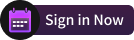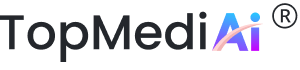高速な生活スタイルとマルチタスクが溢れる世界では、座って本を読む時間を見つけるのはいつも簡単ではありません。そんな時に役立つのが、Kindleの読み上げ機能です。iOS、Android、Mac、Windows、またはKindleアプリを使用している場合、読み上げ機能を使って書かれた言葉を音声に変換することができます。
この記事では、Kindle読み上げ機能の使い方と、Kindleが読み上げできない場合の対処法を紹介します。
Kindle読み上げ
安全にクリック
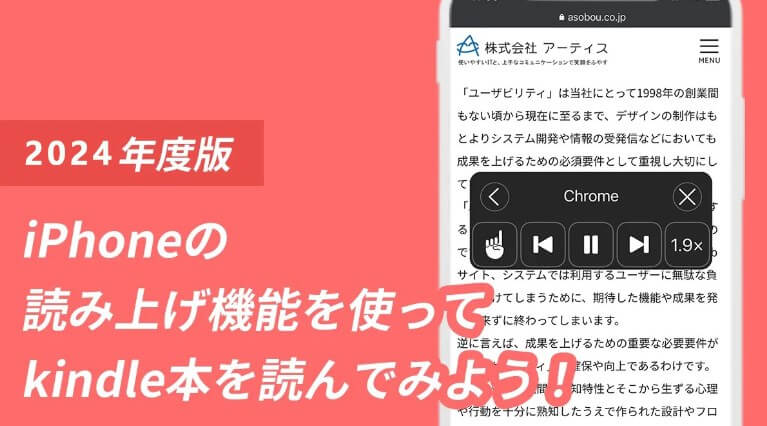
目次:
Part1:Kindle電子書籍リーダーでの読み上げ機能の使用方法
多くのKindle愛好家は、ばしば、Kindleでの読み上げする方法とよく尋ねます。Kindle Scribeを使って、その方法を探ってみましょう。以下の手順では、Kindleの音声読み上げ機能を有効にして、お気に入りの電子書籍を音声で楽しむ方法を示します。
Step1:Kindle Scribeを起動し、音読してもらいたい電子書籍を開きます。
Step2: 電子書籍が開いたら、画面をタップし、右上隅にあるAAメニューアイコンを選択します。
Step3: 「その他」オプションに移動します。
Step4:音声読み上げ機能を見つけたら、隣にあるスイッチを切り替えて有効にします。
Step5:Kindle本の中で画面に触れ、「再生」アイコンを選択します。
これで、Kindleアプリケーションがナレーターの役割を果たし、ヘッドフォンまたはスピーカーを通じて、マルチタスク中に電子書籍を聴くことができます。
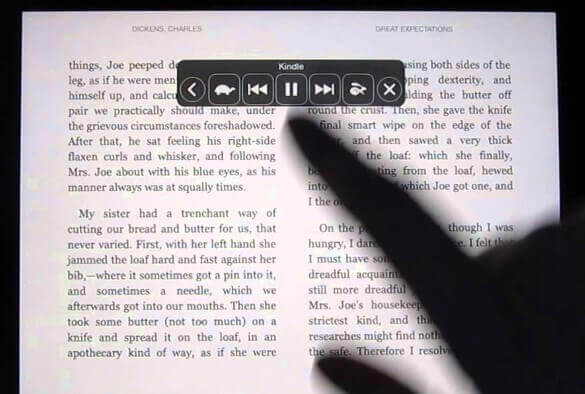
Part2:MacまたはWindows PCでKindle読み上げを使用する方法
MacまたはWindows PCの場合:
Step1: Kindleアプリケーションを起動し、読み上げたい書籍を開きます。
Step2: 上部にある「ツール」メニューオプションを見つけます。
Step3: 「音声読み上げを開始」をクリックします。
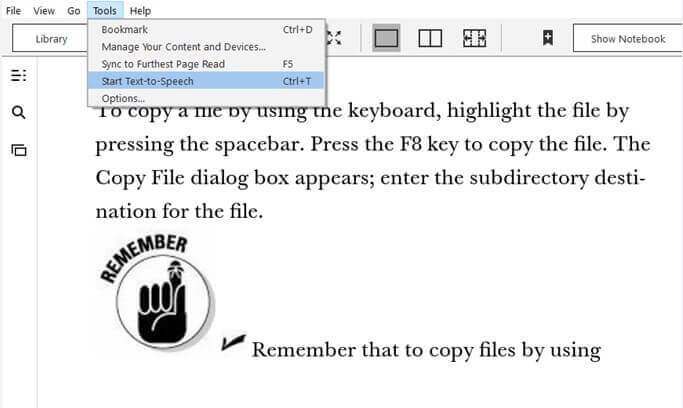
PCユーザー向け独自の方法:
Step1:"開始"キーを押して、システムの「設定」にアクセスします。
Step2: 「アクセシビリティ」セクションに移動し、「ナレーター」を選択します。
Step3: スイッチを切り替えて、ナレーター機能を有効にします。
Step4: Kindleアプリを開き、音読してほしい電子書籍にアクセスします。
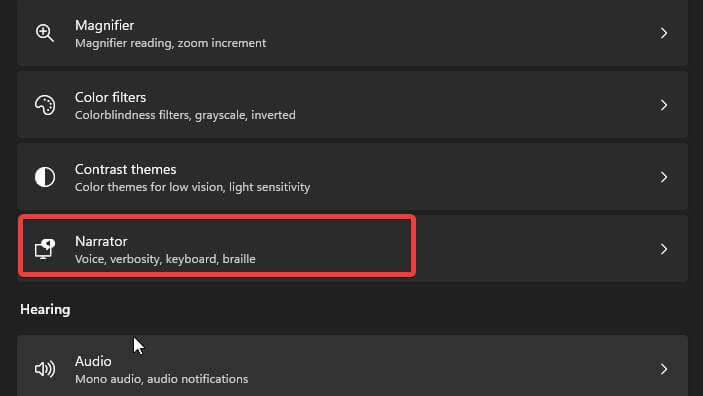
Part3:iOSでKindle読み上げを使用する方法
iOSデバイスで音声読み上げ機能を利用すると、Kindleアプリで電子書籍や他のテキストを音読させることができます。この便利な機能を有効にする方法は以下の通りです:
Step1: iOSデバイスの設定アプリを開きます。
Step2: 設定アプリで「一般」セクションに移動し、「アクセシビリティ」をタップします。
Step3: 「VoiceOver」を見つけて選択し、次に「Speech」をタップします。
Step4: 「画面を読み上げる」オプションをスイッチでオンにします。
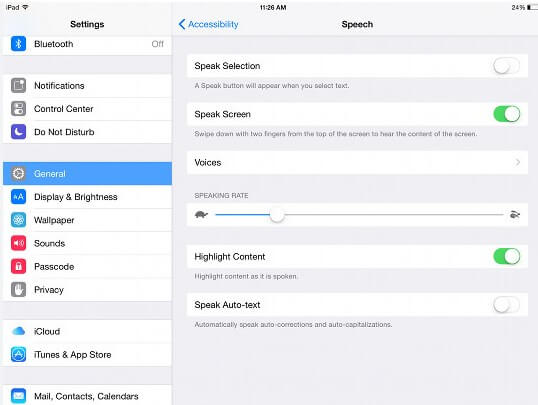
Step5: iOSデバイスの通知センターにアクセスし、必要に応じて「画面を読み上げる」機能をオンまたはオフに切り替えます。
Step6: Kindleアプリを開き、音読してほしい電子書籍にアクセスします。
以上の手順を完了すると、音声読み上げ機能が電子書籍や画面上の他のテキストを読み上げます。不要になった場合は簡単にこの機能を無効にできます。さらに、画面上のナレーション速度アイコンをタップすることで、書籍の読み上げ速度を調整できます。
Part4:Kindle読み上げの音声をカスタマイズする方法
以下の手順に従って、AndroidデバイスでKindleのテキスト読み上げ機能を楽しんでください:
Step1: Kindle Text to Speech Androidアプリをダウンロードしてインストールします。ます。
Step2: Androidデバイスの設定に移動します。
Step3: 「一般管理」オプションを選択します。
Step4: 「音声読み上げ出力」設定を探してタップします。
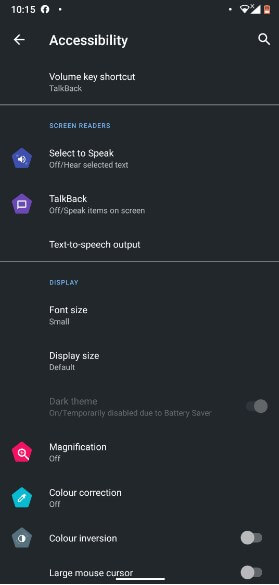
Step5: Googleの音声読み上げエンジンをデフォルトに設定してください。
Step6: 今度は、Kindleアプリを起動し、音読してほしい本を開きます。
Step7: Kindleアプリ内で、メニューボタンをタップし、「テキスト読み上げを開始」オプションを選択します。
以上の手順に従うと、AndroidデバイスでKindleの音声読み上げ機能を有効にし、声で本を楽しむことができます。これにより、聴覚に優しい利便性を享受しつつ、読書体験を向上させることができます。
Part5:Kindle読み上げの音声をカスタマイズする方法
Kindle読み上げのためのTopMediai
Kindleの音声読み上げを使用すると、聞く体験を向上させるために声をカスタマイズすることができます。そのためのトップツールの1つがTopMediaiです。
Kindle音声読み上げTopMediaiでは、3200以上の声と130以上のアクセントから選択でき、読書体験を好みに合わせてカスタマイズできます。ブラウザ用のTopMediai拡張機能をインストールするだけで、さまざまな声でKindleの本を読み上げることができます。
Kindle音声読み上げ
安全にクリック
アクセントと言語:異なるアクセントと言語でのナレーションを楽しめます。
テキストの強調表示:音声と同期して表示されるテキストを読みやすくします。
多様な声のオプション:異なるアクセントと言語でのナレーションを楽しめます。
定期的な更新:向上されたパフォーマンスのための継続的な改善と新機能の提供。
さまざまなプラットフォームとの互換性:さまざまなデバイス上のKindleアプリとの統合が完璧です。
アクセシビリティ:視覚障害や読書の困難を持つ個人がオーディオナレーションを通じてデジタルコンテンツにアクセスするのに役立ちます。
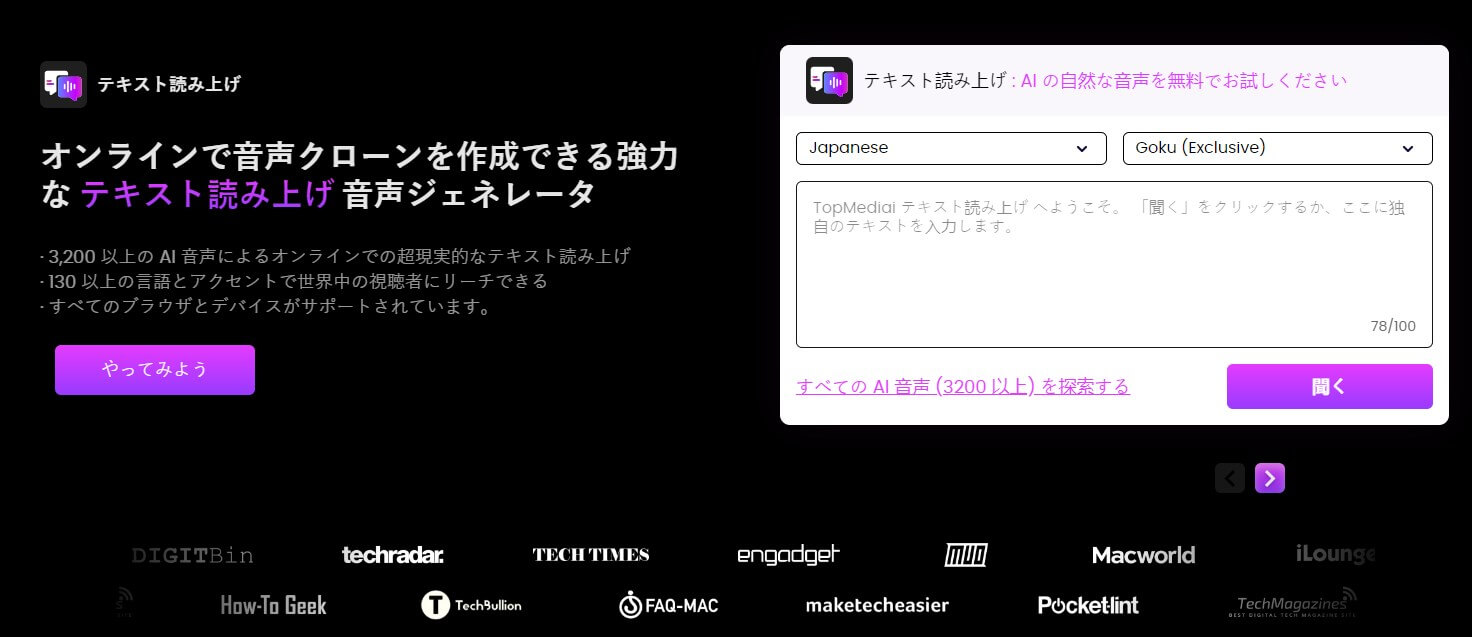
TopMediai Kindleテキスト読み上げの使用方法:
Step1: TopMediai 音声読み上げ プラットフォームにアクセスします。
Step2: Kindleで使用したい声を選択します。
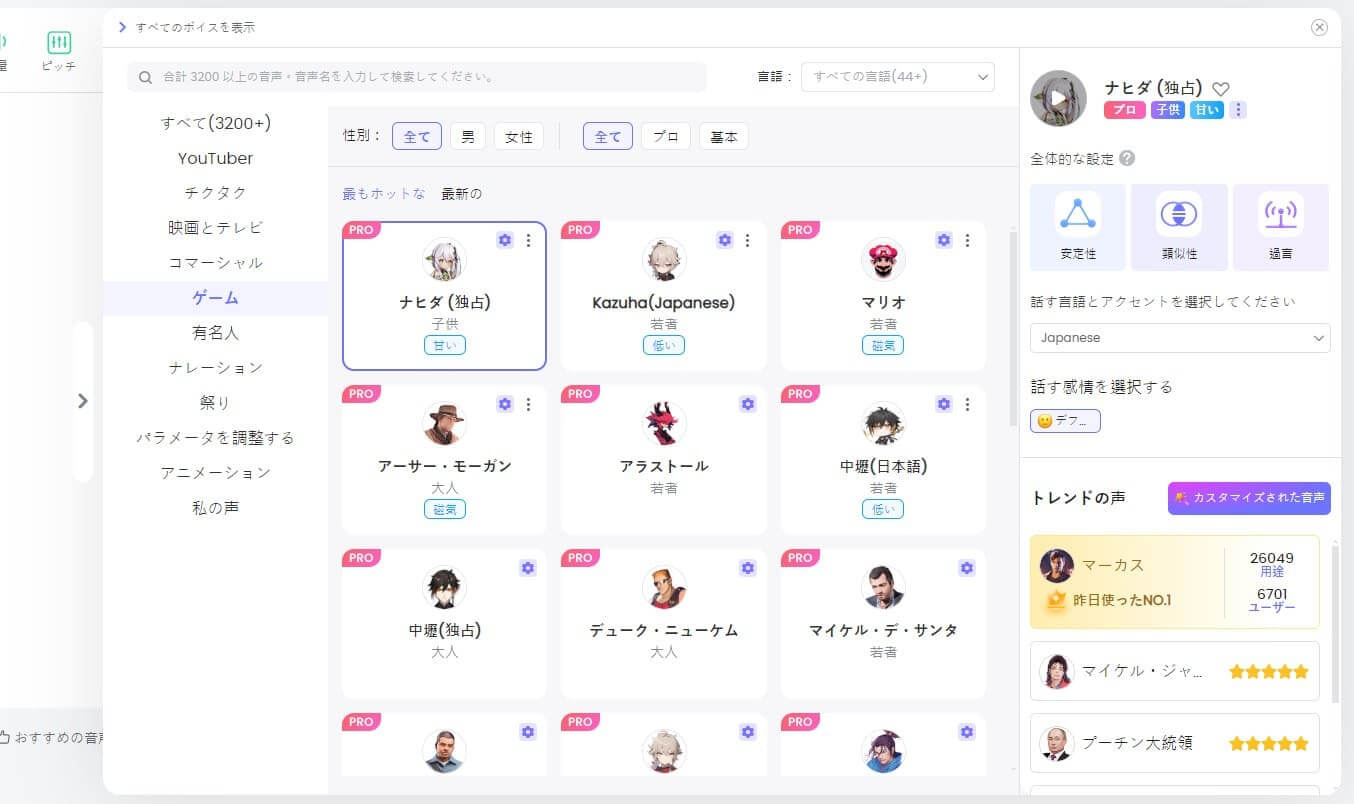
Step3: 変換したいテキストを入力します。
Step4: 「変換」をクリックして、音声生成プロセスを開始します。
Step5: AIが生成した音声をダウンロードします。
Step6: KindleアプリまたはKindle電子書籍で声を実装します。
Part6:Kindle読み上げに関するよくある質問
1 Kindle読み上げをサポートするデバイスはどれですか?
Kindle読み上げは、Kindle電子書籍リーダー、Kindle Fireタブレット、iOSデバイス、Androidデバイス、およびMacやWindows用のKindleアプリなど、さまざまなデバイスでサポートされています。
2 Kindle読み上げはすべての電子書籍で利用できますか?
すべての電子書籍がテキスト読み上げに対応しているわけではありません。これは、出版社の設定に依存します。一部の出版社は、自社の書籍でこの機能を無効にする場合があります。
結論 Kindleの読み上げアプリは、移動中であるか、書籍の音声体験を好む読者にとって画期的です。Mac、Windows PC、iOS、またはAndroidデバイスを使用している場合でも、Kindleのテキスト読み上げ機能にアクセスすることは簡単です。さらに、TopMediaiのようなKindle読み上げアプリを使ってカスタマイズをさらに向上させることもできます。
今日、試してみて、どこにいてもKindleがあなたのために読み上げることをお楽しみください!
Kindle読み上げ
安全にクリック
 音声読み上げ API
音声読み上げ API 音声読み上げ
音声読み上げ AI音声合成
AI音声合成 AIカバーソング
AIカバーソング AIボーカルリムーバー
AIボーカルリムーバー オンラインボイスチェンジャー
オンラインボイスチェンジャー AIアートジェネレーター
AIアートジェネレーター 透かしを削除する
透かしを削除する BGの削除/変更
BGの削除/変更 サポートセンター
サポートセンター よくある質問
よくある質問